
ഓപ്പറേറ്റിംഗ് സിസ്റ്റത്തിലും വ്യക്തിഗത ആപ്ലിക്കേഷനുകളിലും ശബ്ദം ക്രമീകരിക്കാനുള്ള കഴിവ് നൽകുന്ന വിൻഡോസിലെ ഒരു സ്റ്റാൻഡേർഡ് സ്നാപ്പിലാണ് വോളിയം മിക്സർ. ഈ ലേഖനത്തിൽ, "ഡസനിൽ" എങ്ങനെ വിളിക്കാമെന്ന് ഞങ്ങൾ പറയും, പ്രത്യേകിച്ചും ഈ പതിപ്പിന് അത്തരമൊരു പേരുള്ള രണ്ട് ഘടകങ്ങളുള്ളതിനാൽ.
രീതി 3: "കമാൻഡ് ലൈൻ"
ഓപ്പറേറ്റിംഗ് സിസ്റ്റം മികച്ച ട്യൂണിംഗ് ചെയ്യുന്നതിനും വിവിധ പ്രശ്നങ്ങൾ ഇല്ലാതാക്കുന്നതിനും കൺസോൾ സാധാരണയായി ഉപയോഗിക്കുന്നു, പക്ഷേ ഇത് വ്യത്യസ്ത സിസ്റ്റം ഘടകങ്ങളും അപ്ലിക്കേഷനുകളും സമാരംഭിക്കും.രീതി 4: "പവർഷെൽ"
ഈ ഷെൽ ഒരു നൂതന "കമാൻഡ് ലൈൻ" അനലോഗെയും ഒരേ കമാൻഡുകളെ പിന്തുണയ്ക്കുന്നു. അതിനാൽ, ഇത് ഒരു മിക്സർ സമാരംഭിക്കും. "സ്റ്റാർട്ട്" മെനുവിൽ ഒരേ പവർഷെൽ "വിൻഡോസ് പവർഷെൽ" എന്ന ഫോൾഡറിൽ കാണാം.
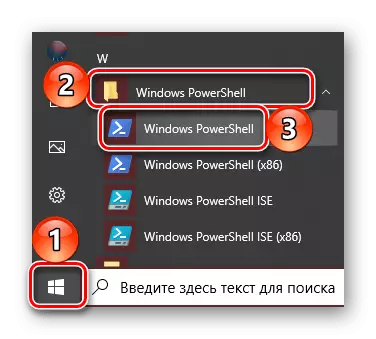
കൂടുതൽ പ്രവർത്തനങ്ങൾ കൺസോളിലെ പോലെ തന്നെയാണ് - Sndvol കമാൻഡ് നൽകുക "എന്റർ" ക്ലിക്കുചെയ്യുക.
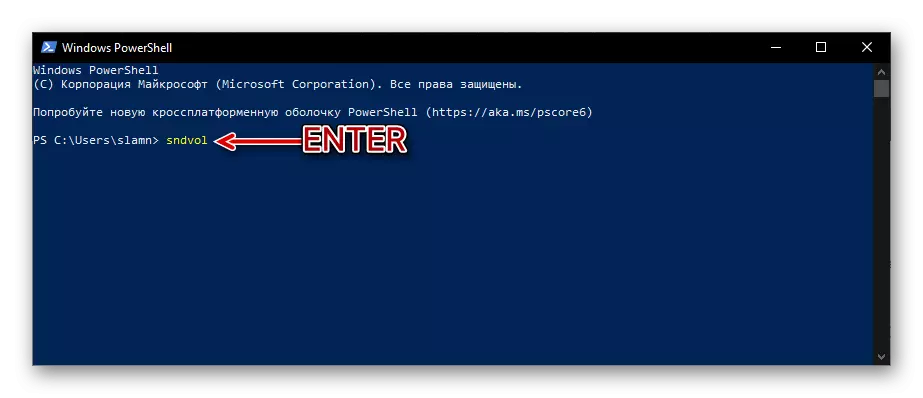
രീതി 5: "പ്രകടനം"
വിൻഡോസ് കോൾ കമാൻഡുകൾ "കമാൻഡ് ലൈനിൽ", "പവർഷെൽ", എന്നിവയിൽ മാത്രമല്ല, "പ്രവർത്തിപ്പിക്കുക" വിൻഡോയിലും ഉപയോഗിക്കാം. ഇത് എങ്ങനെ തുറക്കാമെന്നതിനെക്കുറിച്ച്, ഞങ്ങൾ രണ്ടാമത്തെ വഴിയിൽ എഴുതി. ഇത് ചെയ്തുകൊണ്ട്, sndvol നൽകുക, "ശരി" അല്ലെങ്കിൽ "എന്റർ" ക്ലിക്കുചെയ്യുക.
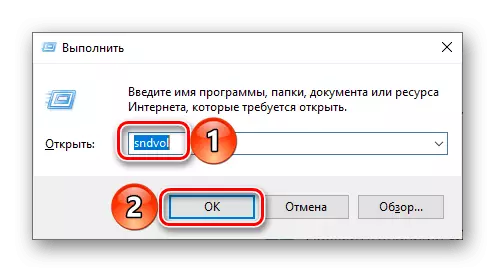
രീതി 7: സിസ്റ്റം തിരയൽ
വിൻഡോസ് 10 ൽ നിർമ്മിച്ച തിരയൽ OS- ന്റെ വിവിധ ആപ്ലിക്കേഷനുകളും ഘടകങ്ങളും വേഗത്തിൽ കണ്ടെത്താൻ നിങ്ങളെ അനുവദിക്കുകയും ഉടനെ പ്രവർത്തിപ്പിക്കുകയും ചെയ്യും. ടാസ്ക്ബാറിൽ സ്ഥിതി ചെയ്യുന്ന മാഗ്നിഫയർ ഐക്കണിൽ ക്ലിക്കുചെയ്യുക അല്ലെങ്കിൽ വിൻ + എസ് കീകൾ ഉപയോഗിക്കുക, മുമ്പത്തെ വഴിക്ക് പരിചിതമായ കമാൻഡിന് നൽകുക - sndvol.
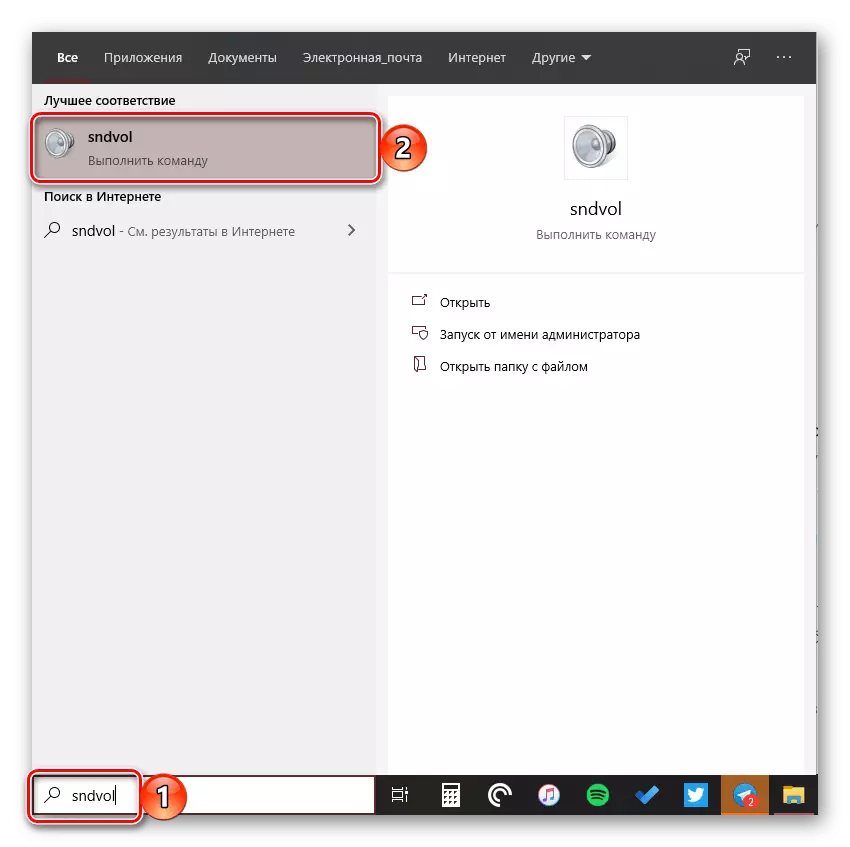
സ്റ്റാൻഡേർഡ് "വോളിയം മിക്സർ" എങ്ങനെ തുറക്കാമെന്നും കമ്പ്യൂട്ടറുകളിലെയും ലാപ്ടോപ്പുകളിലെയും ലാപ്ടോപ്പുകളിലെയും ലാപ്ടോപ്പുകളിലെയും പുതിയ ആയോഗ് എന്നാണ് ഞങ്ങൾ നോക്കുന്നത്.
